Đã bao nhiêu lần bạn gửi một email quan trọng và muốn biết người nhận đã xem chưa? Phần lớn những gì chúng ta làm những ngày này phụ thuộc vào thời tiết, ngay cả trong cuộc sống cá nhân của chúng ta. Tôi không thể bắt đầu cho bạn biết có bao nhiêu lần trong 13 năm qua tôi điều hành doanh nghiệp VA của mình mà tôi đã nhìn chằm chằm vào chương trình Gmail của mình để chờ phản hồi. Đôi khi bạn không thể tiếp tục công việc đang làm cho đến khi nhận được phản hồi từ phía bên kia.
Đây là nơi mà việc đọc các cam kết có thể hữu ích. Người nhận có thể không trả lời ngay lập tức, nhưng bạn biết họ đã đọc thư của bạn. Một công dụng tuyệt vời khác của tính năng này là trong các tình huống pháp lý: bạn sẽ có bằng chứng cho thấy bên kia đã nhận và đọc nội dung, ngay cả khi họ phủ nhận nội dung đó sau đó.
Rất tiếc, Gmail không có tính năng này. Đừng hỏi tôi tại sao vì điều đó khiến tôi khó hiểu. Hầu hết mọi chương trình email tôi đã sử dụng đều cung cấp biên nhận đã đọc. Tuy nhiên, tất cả là không bị mất! Nếu bạn là người dùng Gmail, vẫn có một số tùy chọn ngoài việc tải Gmail thông qua một ứng dụng khách trên máy tính để bàn mà bạn có thể không muốn sử dụng (như Outlook). Tôi sẽ chỉ cho bạn cách dễ dàng nhất để đạt được mục tiêu của mình, bằng cách sử dụng tiện ích mở rộng có tên là Mailtrack trong Google Chrome.
Cách yêu cầu biên nhận đã đọc trong Gmail bằng tiện ích mở rộng của Chrome
Một tiện ích mở rộng của Chrome có sẵn để kết nối trực tiếp với Gmail. Yeehah! Đây là phương pháp tôi sẽ sử dụng từ bây giờ. Để đạt được điều kỳ diệu này, bạn sẽ cần thêm «Nhạc phim» Tiện ích mở rộng của Chrome từ Cửa hàng Chrome trực tuyến trước khi bạn có thể kích hoạt nó. chỉ ấn LIÊN KẾT NÀY để truy cập trực tiếp vào nó và sau đó nhấp vào màu xanh lam “Thêm vào Chrome” cái nút.
Ngay sau khi việc bổ sung hoàn tất, hai cửa sổ sẽ tự động mở trên máy tính của bạn: tài khoản Gmail chính (được kết nối) của bạn và “Để bắt đầu” trang cho tiện ích mở rộng Mailtrack.
Đầu tiên, nhấp vào tab Gmail và nhấp vào màu xanh lam “cho phép” máy tính tiền.
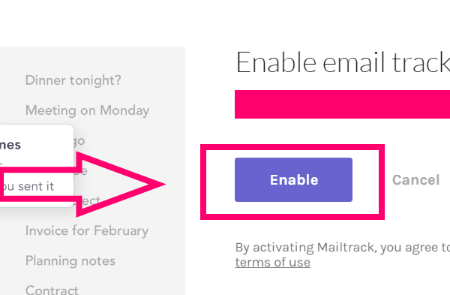
Trang Bắt đầu trước tiên sẽ cho bạn biết rằng bạn cần kết nối với tài khoản Gmail của mình. Chọn “Kết nối với Google” cái nút.
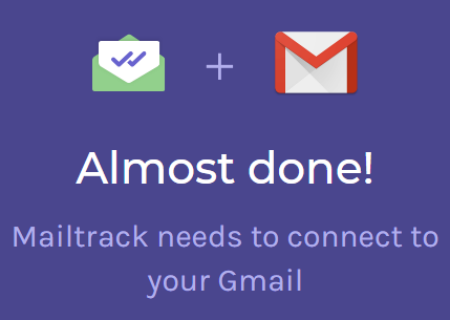
Hãy tiếp tục và chọn tài khoản Google để kết nối tiện ích mở rộng (nếu bạn có nhiều tài khoản) và xác nhận mật khẩu để truy cập.
Điều tiếp theo là đảm bảo quyền truy cập Mailtrack vào tài khoản Google của bạn. Trang sẽ hỏi bạn có chắc chắn tin tưởng tiện ích mở rộng hay không, vì lý do bảo mật. Bạn có thể đọc Điều khoản Dịch vụ của Mailtrack trên trang này nếu bạn chưa đọc. Bản thân Google cũng đề xuất tiện ích mở rộng này, vì vậy tôi tin tưởng nó. Sau khi đưa ra quyết định của bạn, hãy nhấp vào cái màu xanh lam. “Cho phép” cái nút.
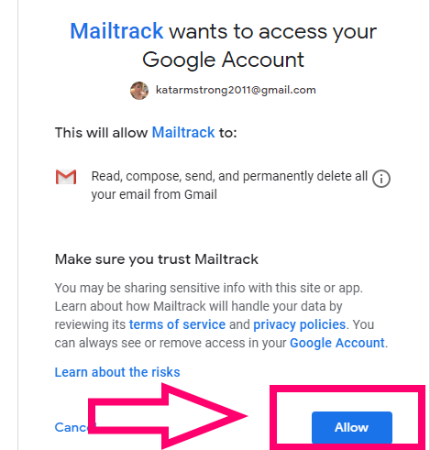
Đừng để bị đe dọa bởi trang tiếp theo! Nếu bạn chỉ là người dùng “cá nhân”, bạn sẽ chỉ cần tài khoản miễn phí. Nếu bạn là người dùng công ty, bạn có thể muốn xem một trong các tùy chọn trả phí hoặc thêm nhóm. Tất nhiên tôi đã chọn tùy chọn miễn phí và nhấp vào đó “Đăng kí miễn phí” cái nút!
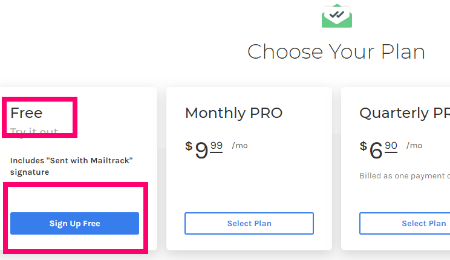
Xin chúc mừng! Bây giờ bạn đã đăng ký và tiện ích mở rộng đã được thêm vào tài khoản Gmail của bạn. Trang cuối cùng này cho bạn biết điều này và cho phép bạn nhấp vào nút để mở tài khoản Gmail của mình. Ngoài ra còn có một tùy chọn để thêm cùng một tiện ích mở rộng vào điện thoại Android của bạn nếu bạn có và muốn nó.
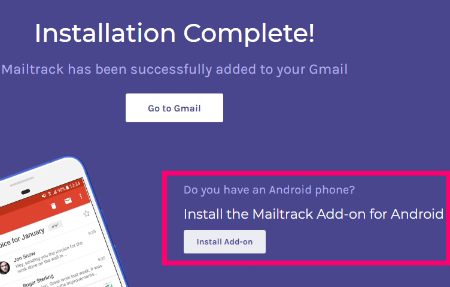
Đó là tất cả những gì bạn cần làm. Mailtrack giờ sẽ liên kết đến mọi email bạn gửi … yêu cầu xác nhận đã đọc từ người nhận của bạn. Tuy nhiên, lưu ý rằng nhiều người (bao gồm cả tôi) bật tùy chọn “Không bao giờ gửi xác nhận đã đọc” trong mỗi chương trình email mà chúng tôi sử dụng. Trong trường hợp đó, bạn sẽ không nhận được biên nhận và bạn sẽ không có cách nào biết được liệu tin nhắn của mình đã được xem chưa.
Cách gỡ cài đặt Mailtrack trong Chrome
Nếu bạn quyết định không muốn sử dụng Mailtrack nữa, bạn có thể dễ dàng xóa. Khi Chrome đang mở, hãy chuyển đến góc trên cùng bên phải và nhấp vào ba dấu chấm kỳ diệu đó. Sau đó di chuột qua nó “Các công cụ khác” và nhấp vào “Tiện ích mở rộng”.
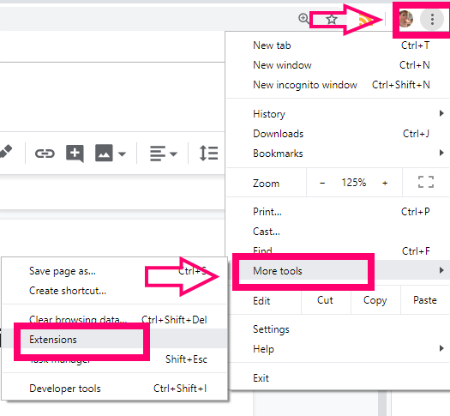
Tất cả các tiện ích mở rộng của Chrome giờ đây sẽ mở trên một trang. Tìm hộp Thư và nhấp vào hộp đó “Xóa” cái nút.
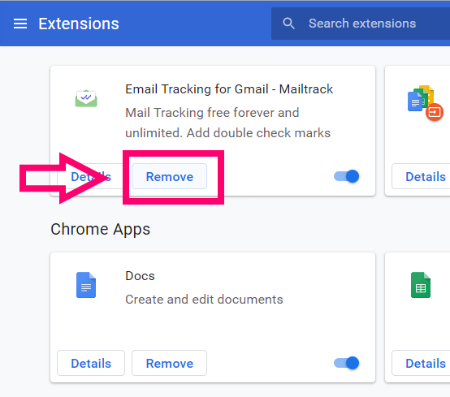
Một cửa sổ nhỏ sẽ mở ra yêu cầu bạn xác nhận việc xóa. Bạn sẽ được đưa đến trang chính của tiện ích mở rộng và thông báo rằng họ rất tiếc khi bạn rời đi. Đóng hoàn toàn Chrome, sau đó mở lại và bạn sẽ thấy rằng nó không còn xuất hiện trong các tiện ích mở rộng của bạn nữa.
Một bước nữa bạn cần thực hiện là đảm bảo rằng Mailtrack đã được xóa khỏi tài khoản Gmail của bạn. Nhấp chuột LIÊN KẾT NÀY được đưa đến danh sách tất cả các ứng dụng có quyền truy cập vào một trong các dịch vụ tài khoản Google của bạn. Tìm Mailtrack trong danh sách, sau đó bấm để mở rộng mục nhập.
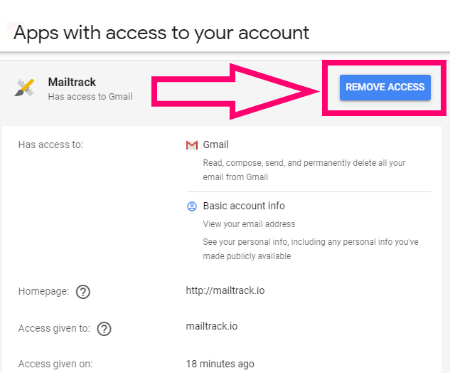
bấm vào đó “Xóa quyền truy cập” và sau đó nhấp vào “ĐƯỢC RỒI” trong cửa sổ bật lên. Bạn có thể thấy ủy quyền bị xóa ngay lập tức.
Bạn có câu hỏi nào khác về Gmail cho tôi không? Làm thế nào tôi có thể được phục vụ?
Thư từ tốt và nhận được biên nhận đọc!
